我们知道笔记本电脑安装win xp系统的方法有很多,比如光盘安装、U盘安装、硬盘安装等等方法,那么有没有比较简单快效的方式呢?下面小编就以重装xp系统为例,来告诉大家笔记本电脑重装系统教程,大家一起来看看吧。
1、下载好小鱼一键重装软件;打开之后如下图,然后点击在线重装,选择windows xp 系统。
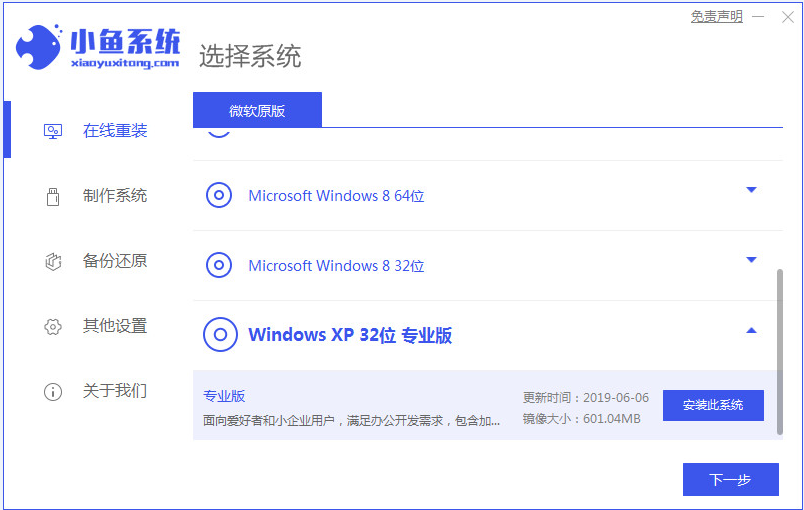
2、看看有没有我们需要的软件进行下载,如果没有就忽略这一步。
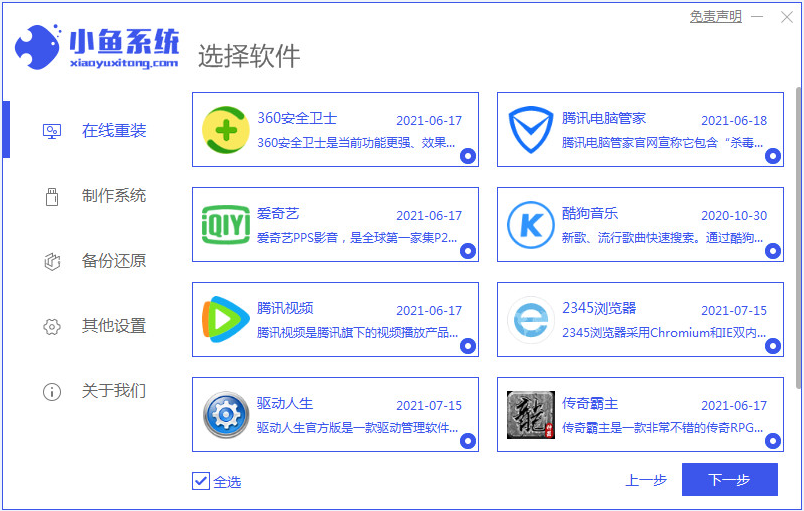
3、然后就开始下载win xp系统的镜像。
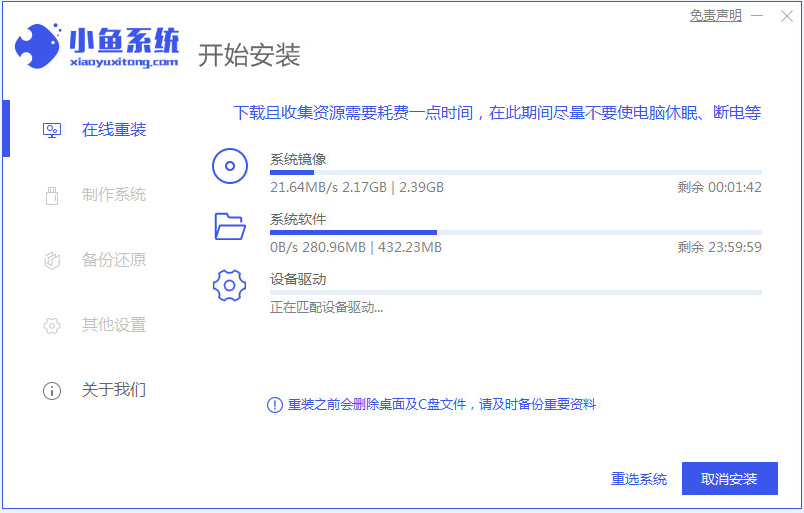
4、下载好之后进行环境部署,然后完成之后点击立即重启。
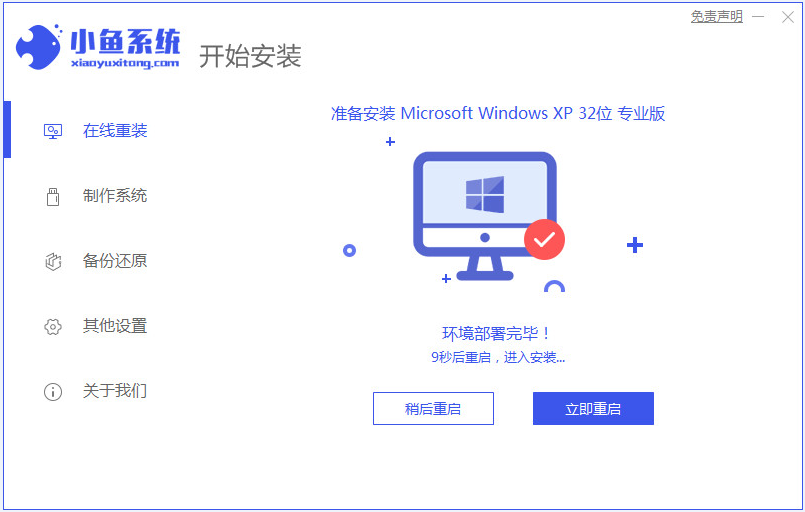
5、重启电脑后会出现windows管理器这个页面,我们选择第二个进入pe系统界面。
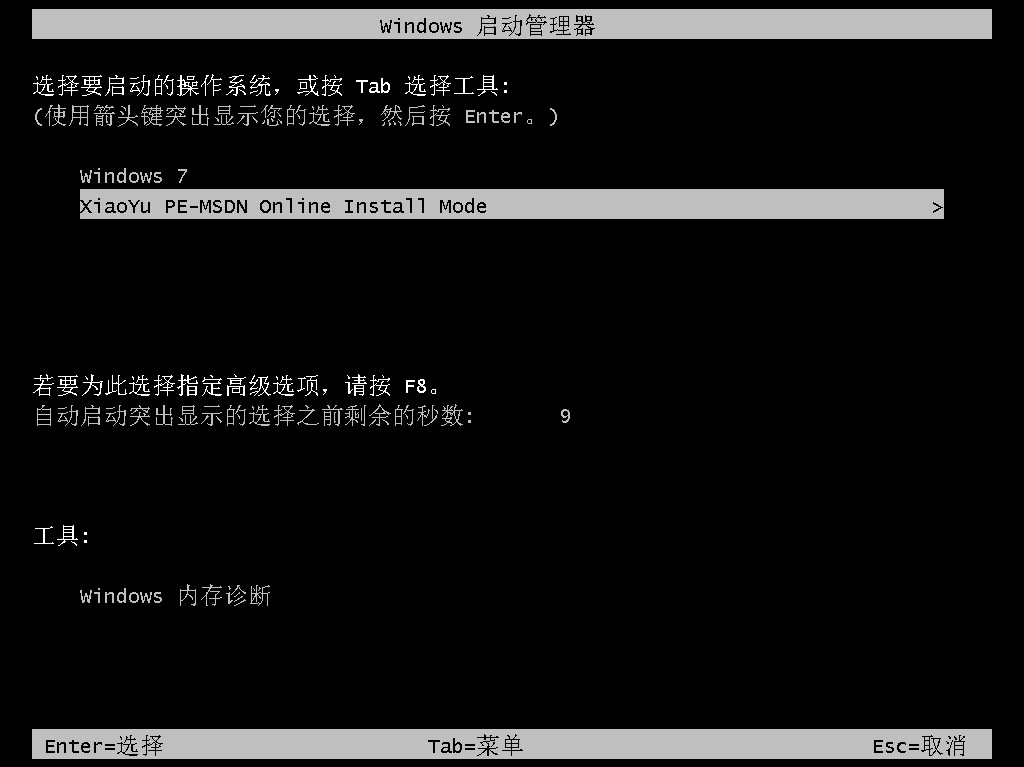
6、进入电脑pe界面继续进行安装。
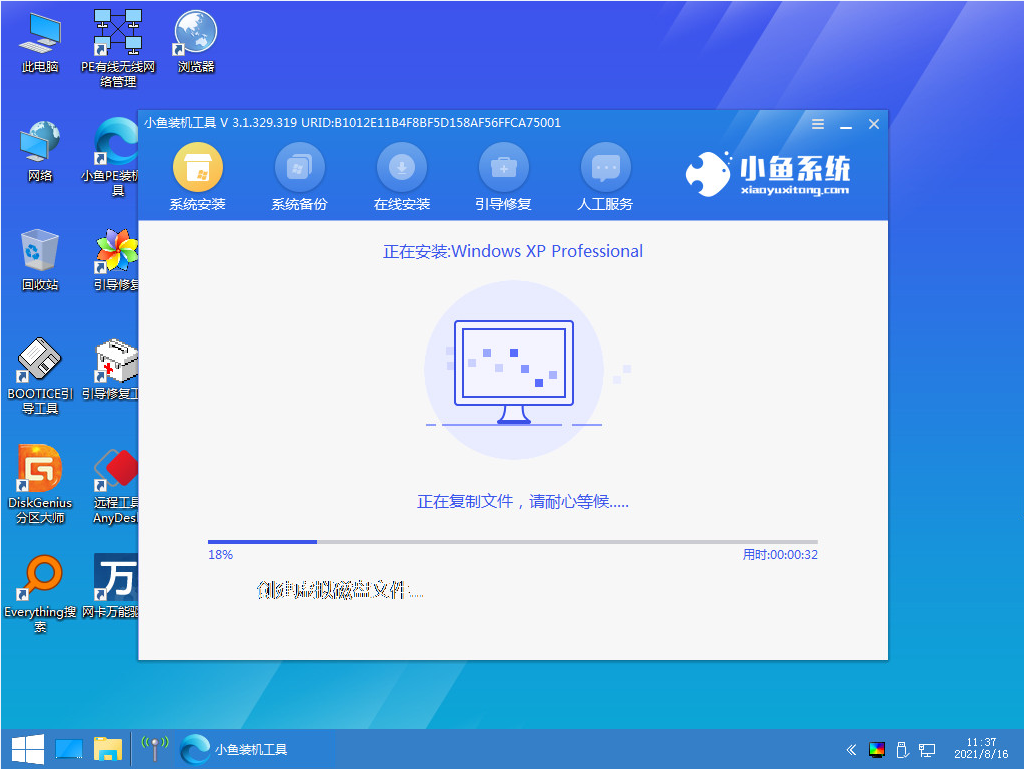
7、完成之后然后重启电脑。
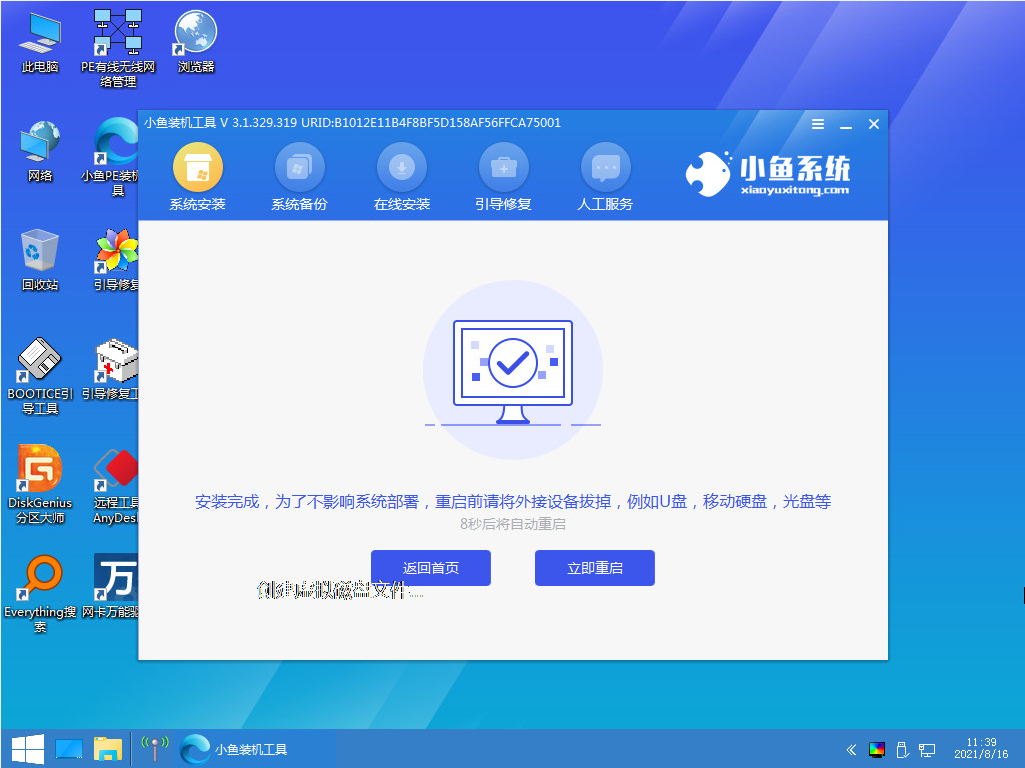
8、重启之后如下图就是我们的xp系统界面啦。
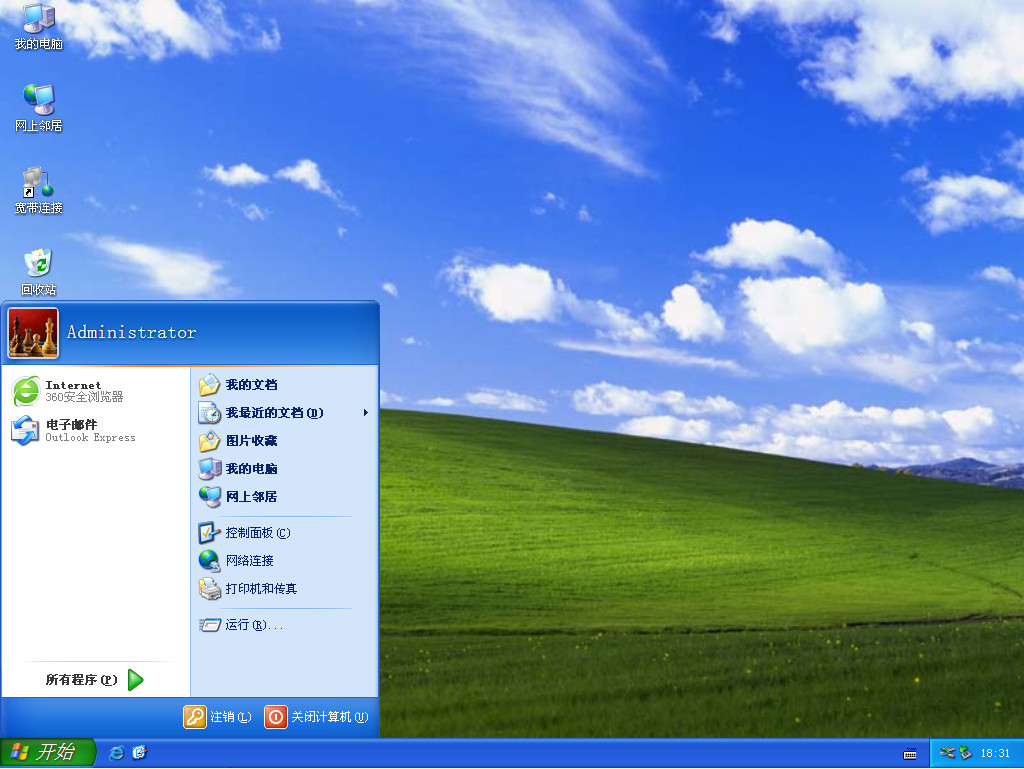
以上就是笔记本电脑重装系统教程步骤演示啦,希望能帮助到大家。

我们知道笔记本电脑安装win xp系统的方法有很多,比如光盘安装、U盘安装、硬盘安装等等方法,那么有没有比较简单快效的方式呢?下面小编就以重装xp系统为例,来告诉大家笔记本电脑重装系统教程,大家一起来看看吧。
1、下载好小鱼一键重装软件;打开之后如下图,然后点击在线重装,选择windows xp 系统。
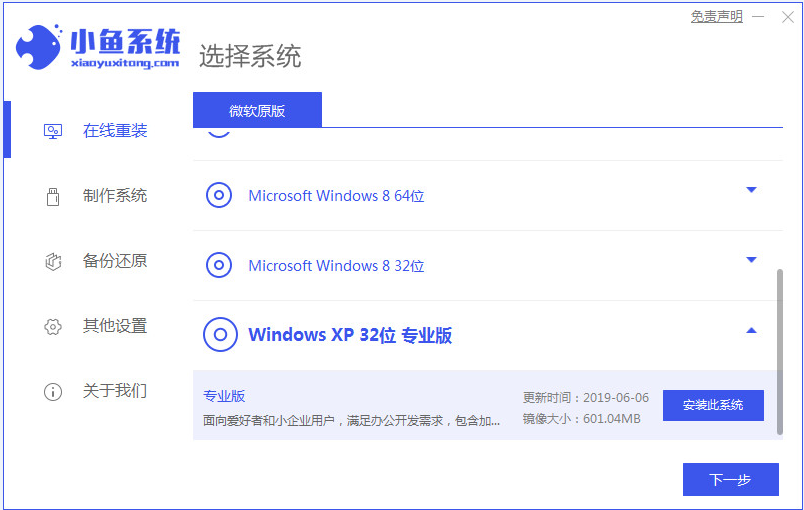
2、看看有没有我们需要的软件进行下载,如果没有就忽略这一步。
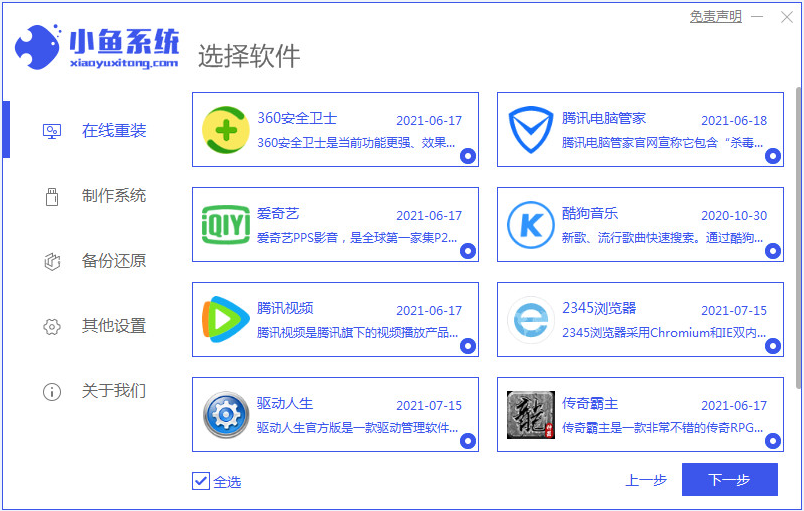
3、然后就开始下载win xp系统的镜像。
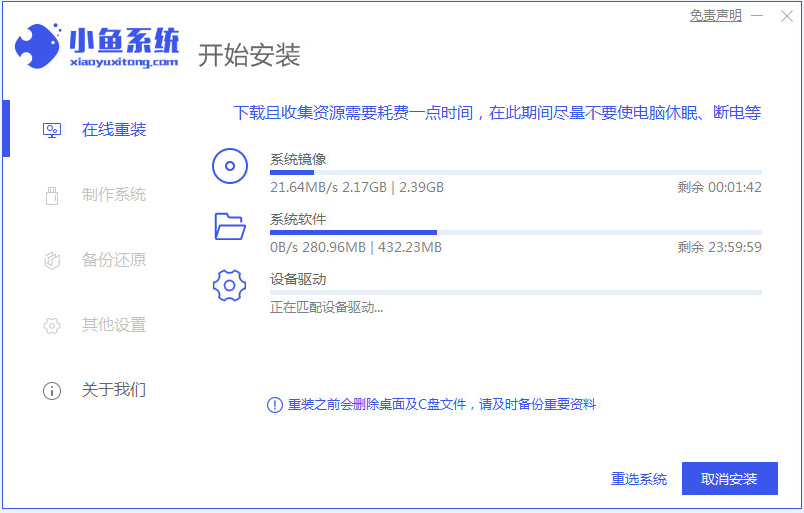
4、下载好之后进行环境部署,然后完成之后点击立即重启。
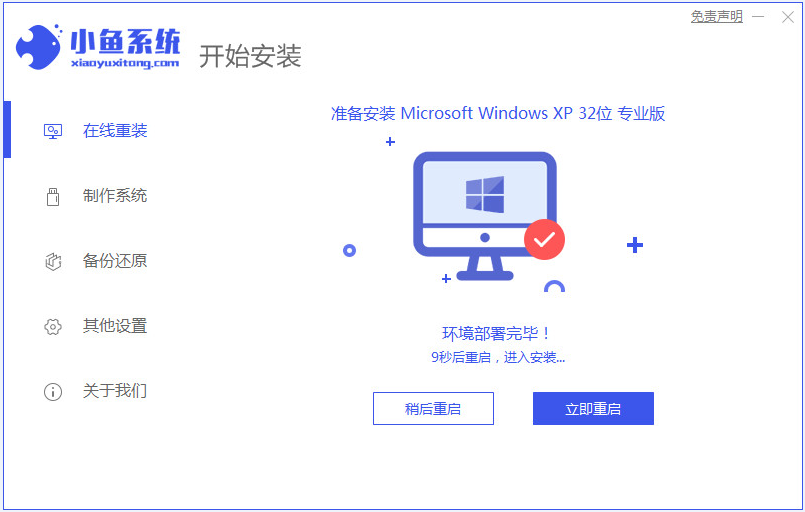
5、重启电脑后会出现windows管理器这个页面,我们选择第二个进入pe系统界面。
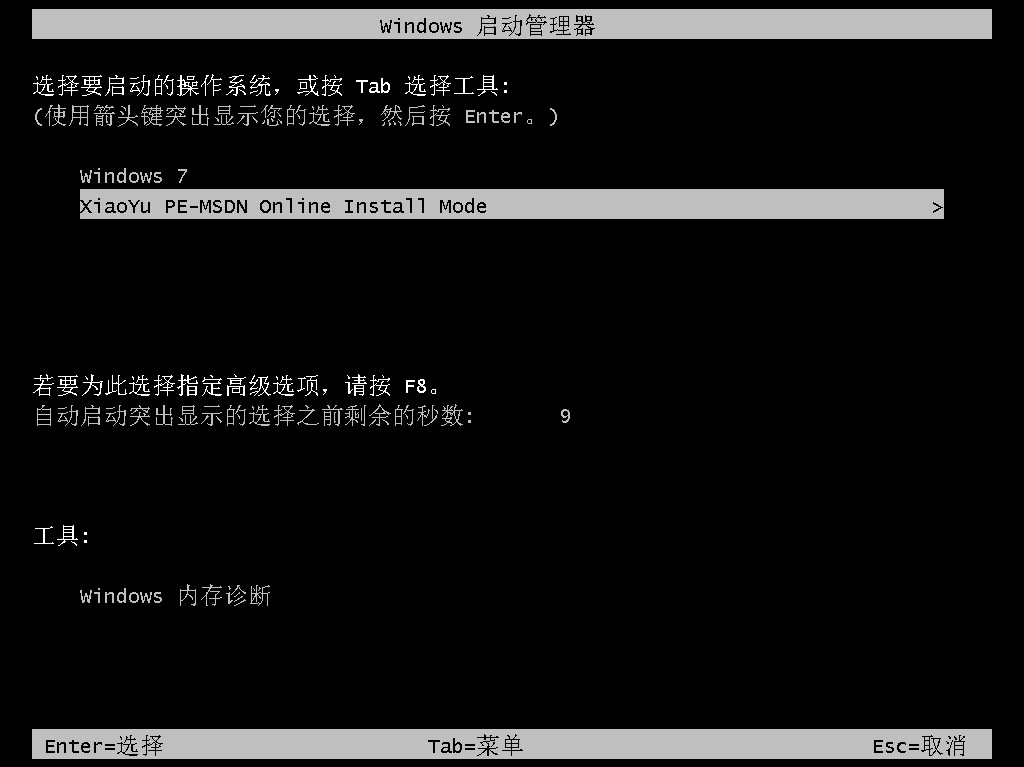
6、进入电脑pe界面继续进行安装。
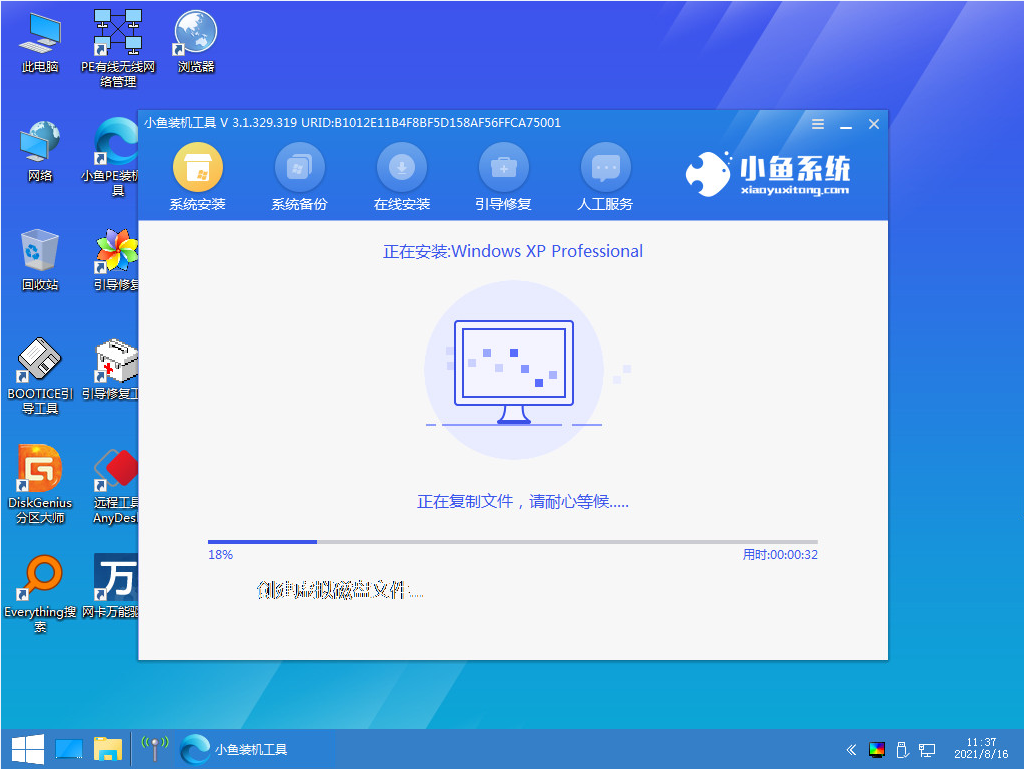
7、完成之后然后重启电脑。
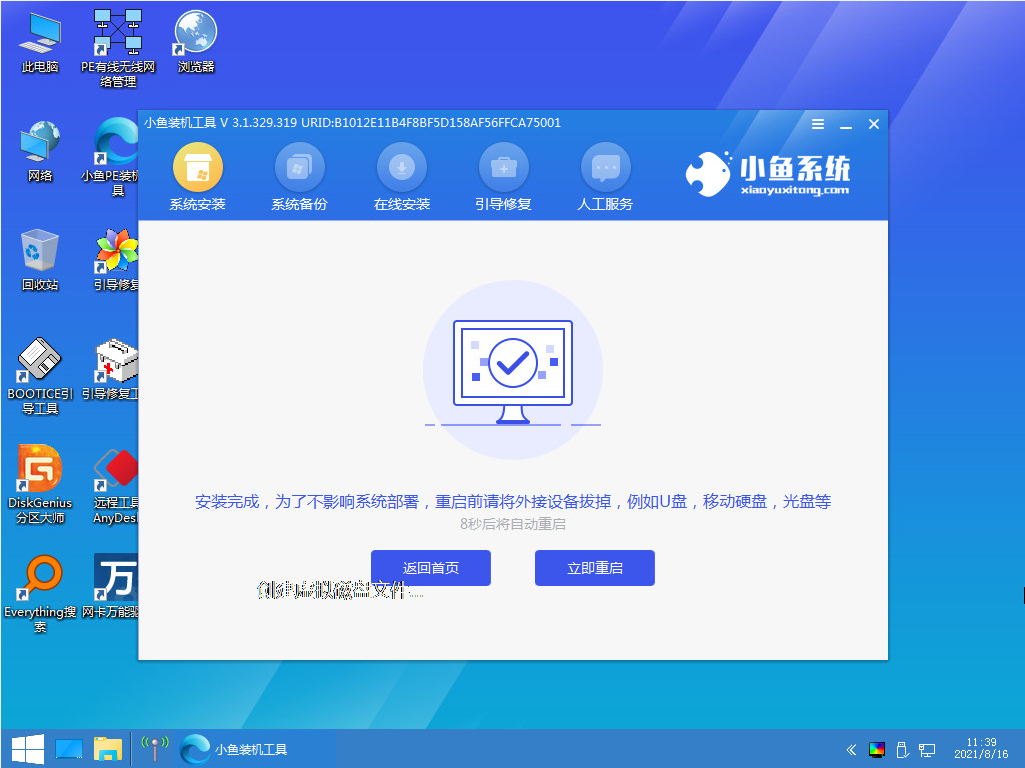
8、重启之后如下图就是我们的xp系统界面啦。
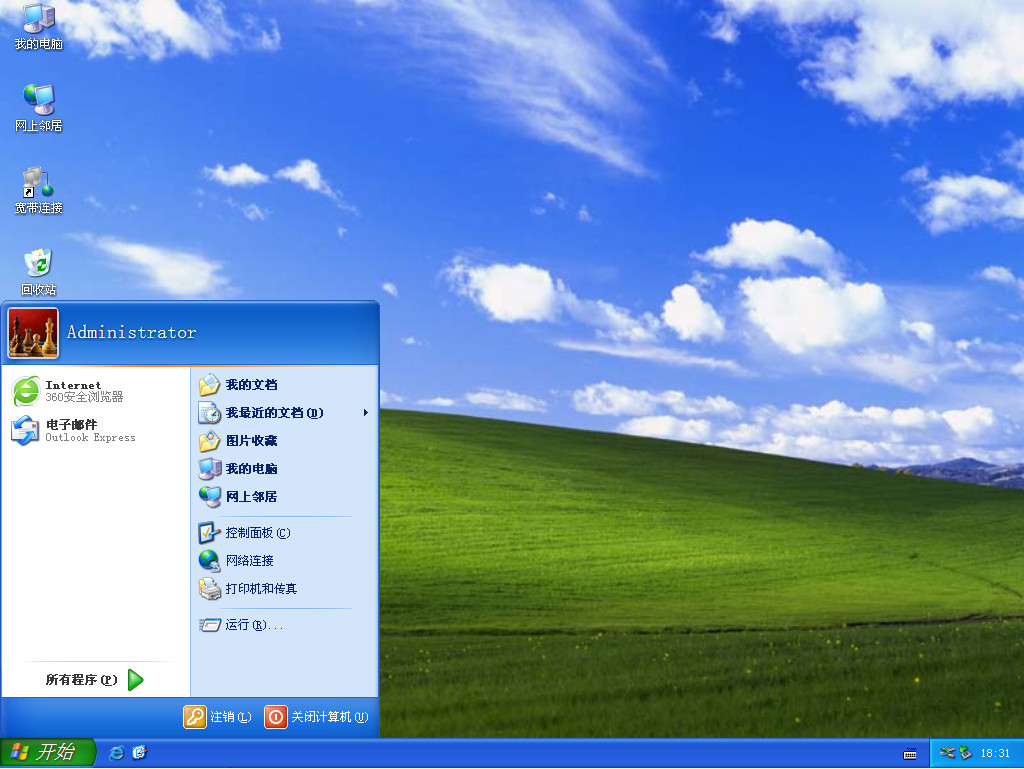
以上就是笔记本电脑重装系统教程步骤演示啦,希望能帮助到大家。
















